
「配信予約確認」では、すでに仮設定や予約設定をおこなった配信(メール)を検索し、配信予約内容を確認できます。
なお、前日・当日・翌日の配信予約分は、トップページの「配信予約」欄にも表示されます。
配信予約メールを検索する
検索したい対象のサービスと配信予定日時の検索範囲を指定し、「検索する」をクリックします。
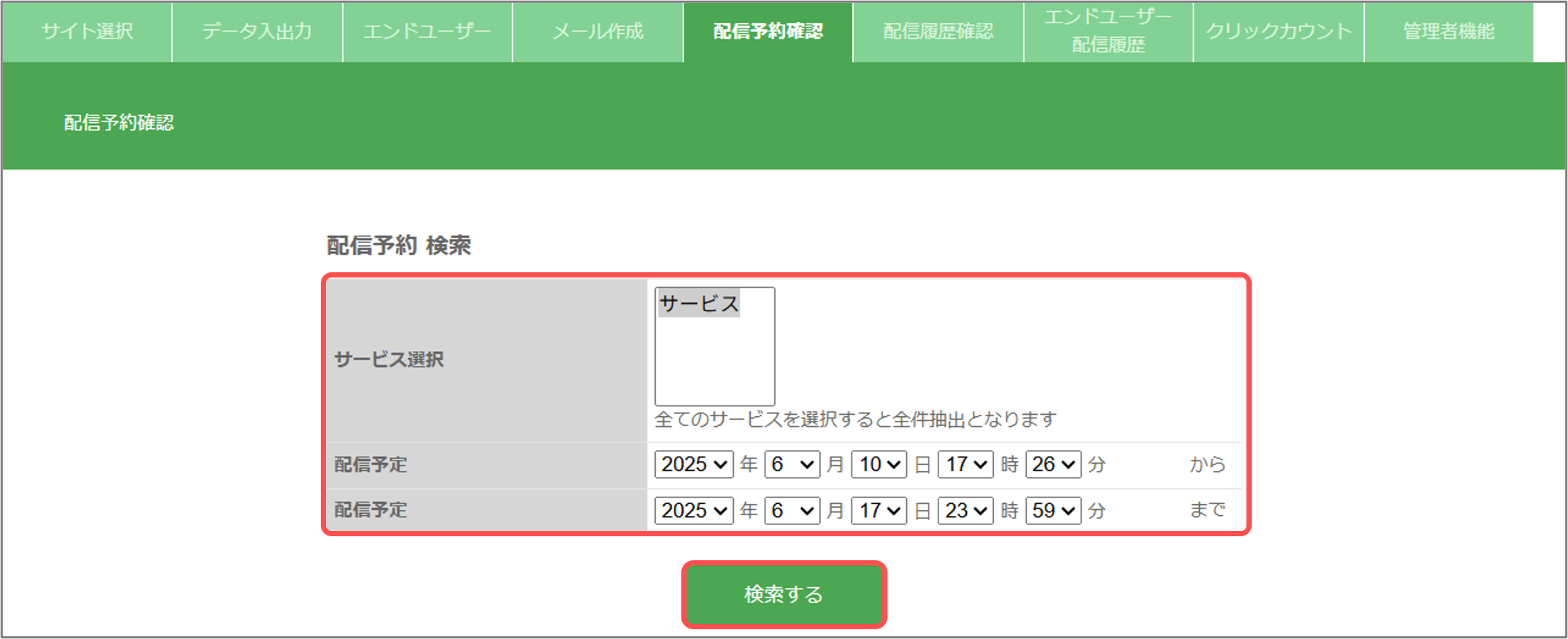
- 配信予定日時の表示は、現在時刻から一週間後までを初期表示します。
- サービス選択は検索する際の必須条件になります。複数のサービスを選択することが可能です。
「検索する」をクリック後、検索結果が表示され、配信予約内容が一覧で確認できます。
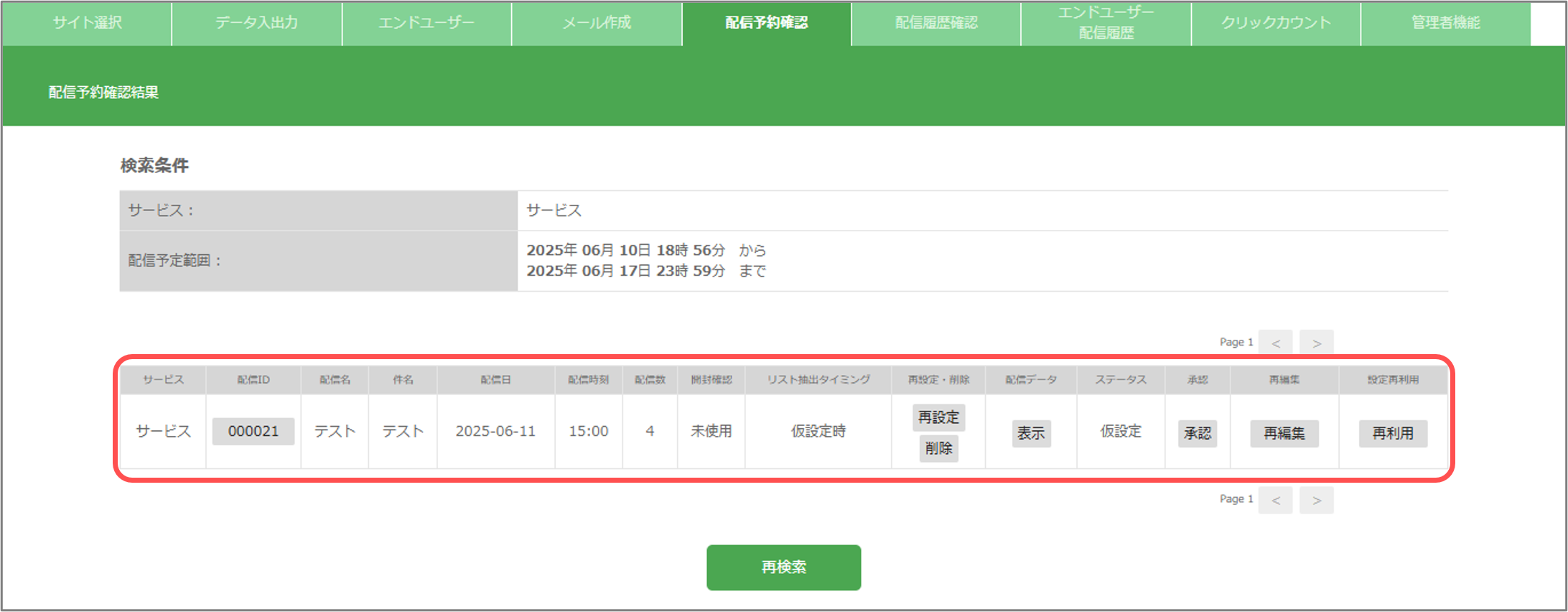
表示される項目
- サービス
- 配信ID
- 配信名
- 件名
- 配信日
- 配信時刻
- 配信数
- 開封確認
- リスト抽出タイミング
- 再設定・削除
- 配信データ
- ステータス
- 承認
- 再編集
- 設定再利用
注意
トライアル期間の配信通数カウントは、配信予約の承認タイミングにてカウントしており「承認取消」をしても減算されません。
トライアル期間の配信通数カウントは、配信予約の承認タイミングにてカウントしており「承認取消」をしても減算されません。
配信メール内容の確認
配信メールの内容を確認するには、【配信ID】にある「ID」をクリックすると、配信内容の詳細が確認できます。
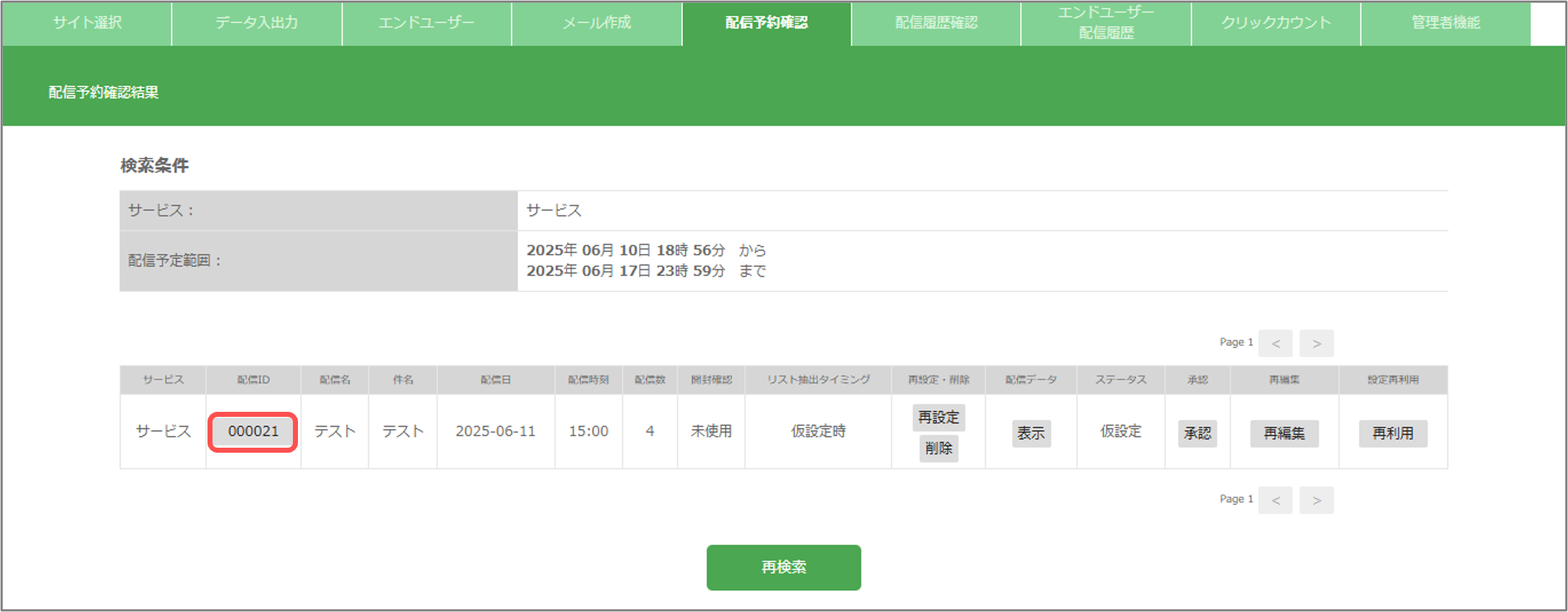
配信メールの削除
【再設定・削除】項目にある「削除」をクリックします。
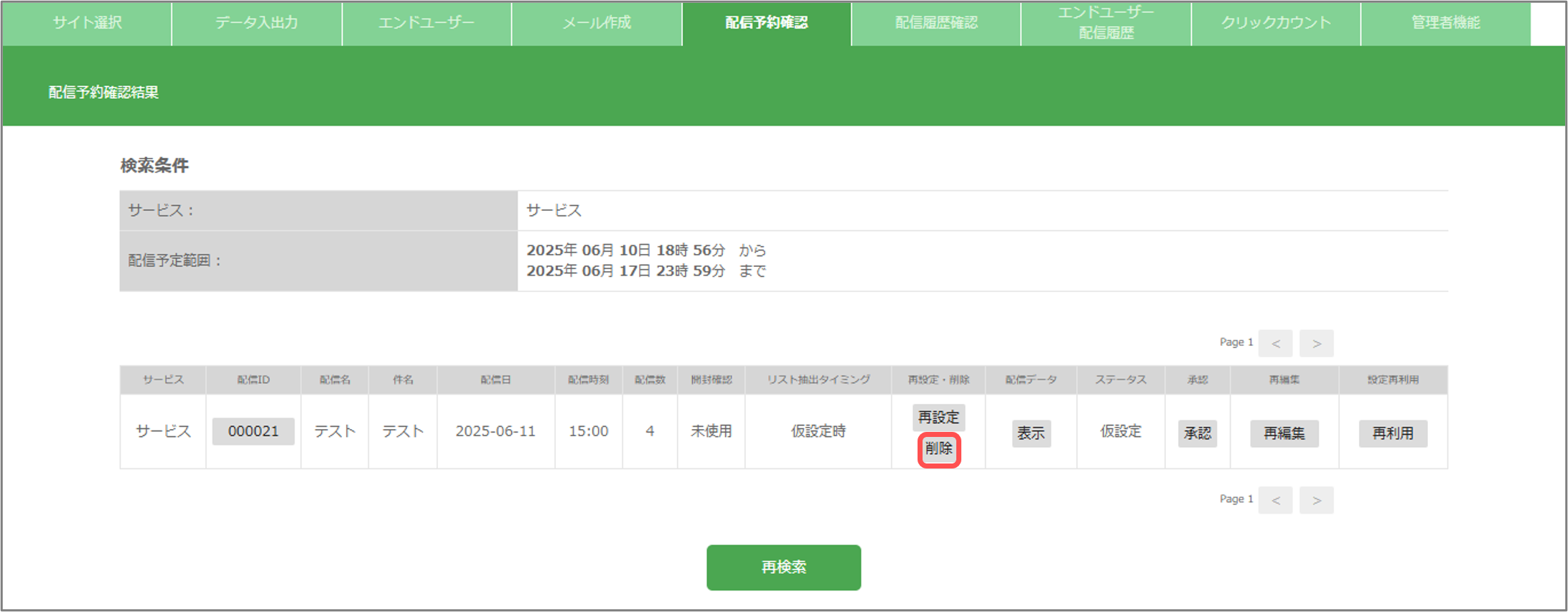
削除したい配信予約の内容を確認し、「削除する」をクリックします。
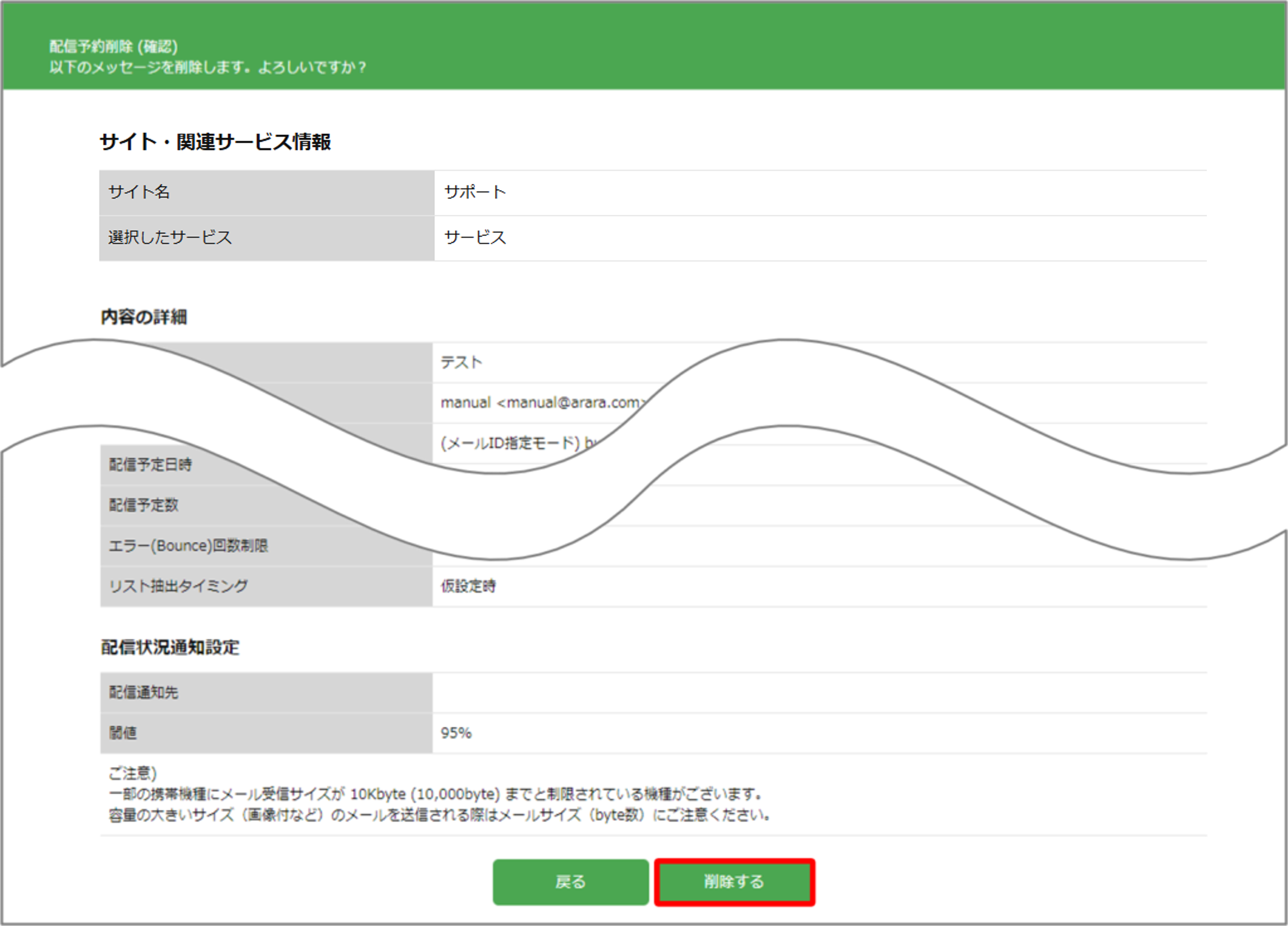
配信予約の内容を変更する
ステータスが「仮設定」と「承認キャンセル」の場合、「再設定」や「再編集」ボタンにて、配信予約の内容を変更することができます。
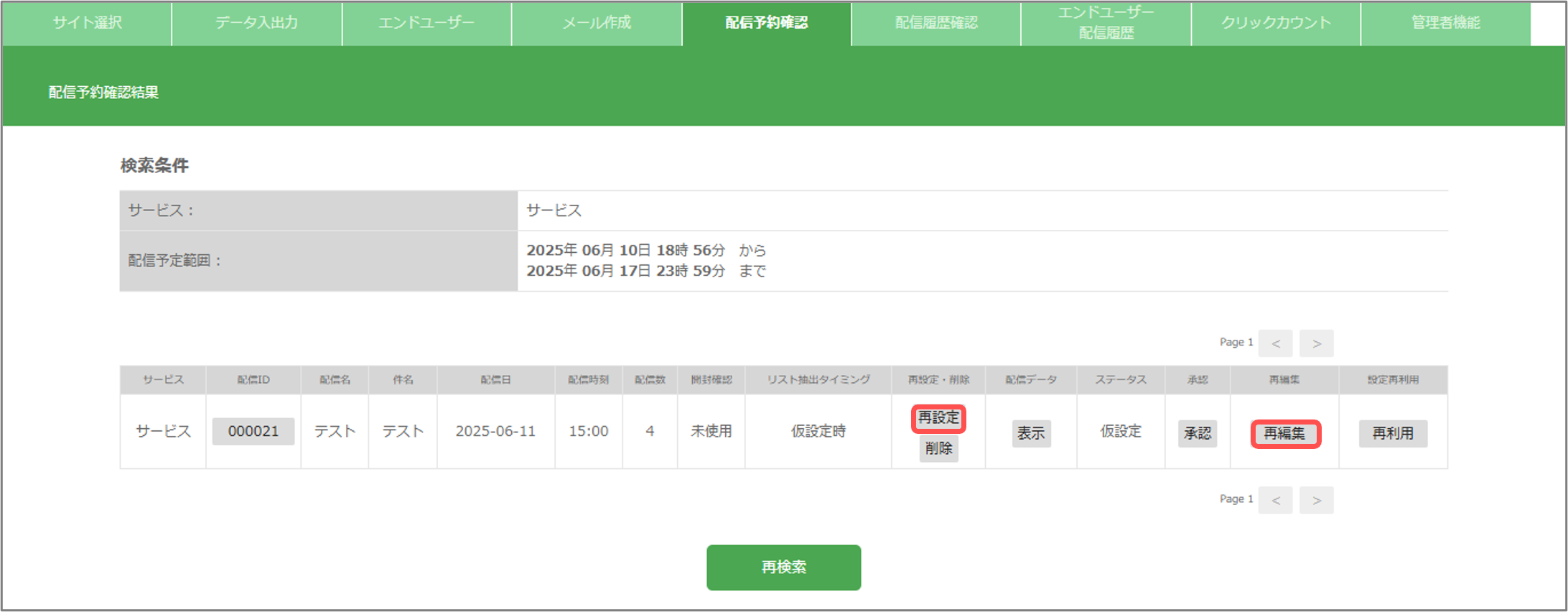
注意
リスト抽出タイミングの項目が「仮設定時」の場合、「再設定」や「再編集」をおこなうと、内容を保存する際に仮設定が実施されます。
配信先のリストは、仮設定時に登録されているエンドユーザーリストから再抽出されるため、事前に該当のエンドユーザーリストの登録内容を確認のうえ、「再設定」や「再編集」をおこなってください。
「再設定」の場合はセグメント抽出画面が表示されます。
補足説明
「再設定」および「再編集」で配信予定日時のみを変更する場合は、「セグメント抽出画面」にて「配信日時変更」をクリックしてください。仮設定は行わず、配信日時の変更のみが実施されます。

「再設定」および「再編集」で配信予定日時のみを変更する場合は、「セグメント抽出画面」にて「配信日時変更」をクリックしてください。仮設定は行わず、配信日時の変更のみが実施されます。

配信予約を再利用する
トップ画面および「配信予約確認」画面で表示された配信予約状況の「再利用」をクリックします。
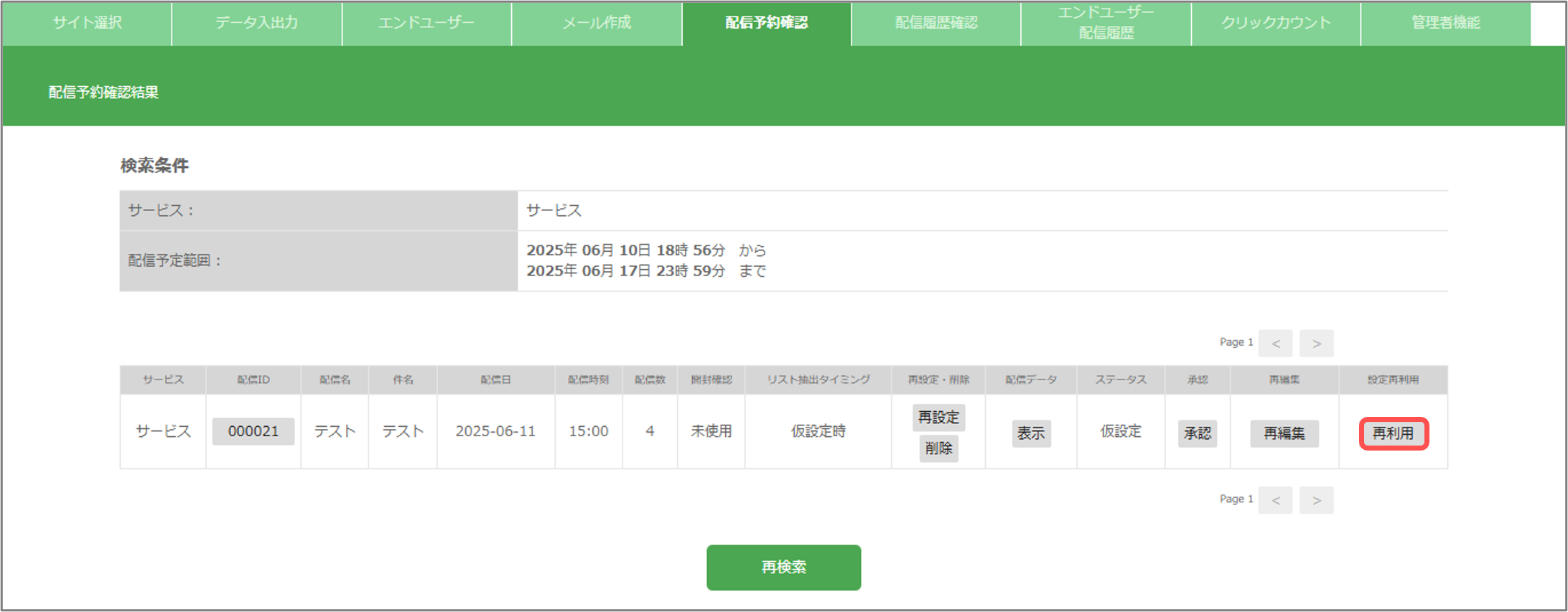
セグメント抽出画面に遷移後、通常のメール作成と同様のフローで、配信設定とメール編集をおこなってください。
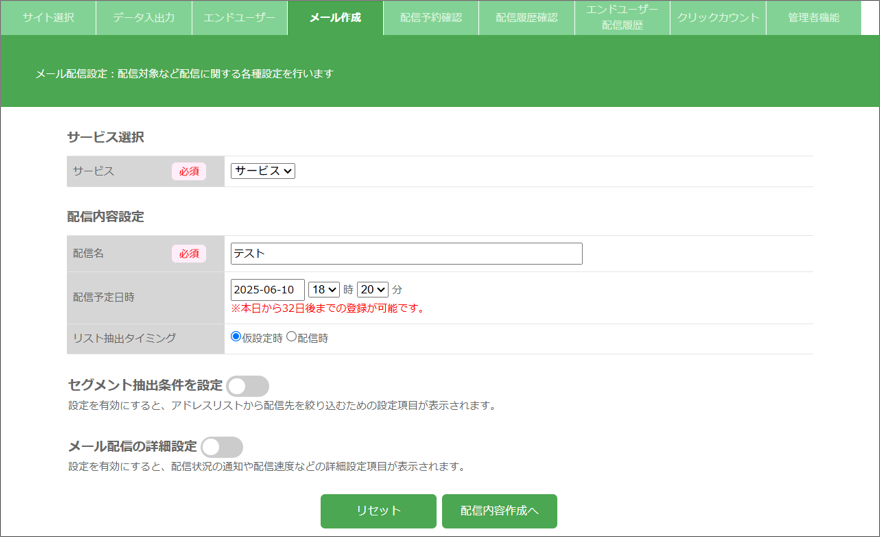
すでに予約が完了している配信設定内容を引き継ぐため、画面遷移に沿って必要な項目を変更してください。


